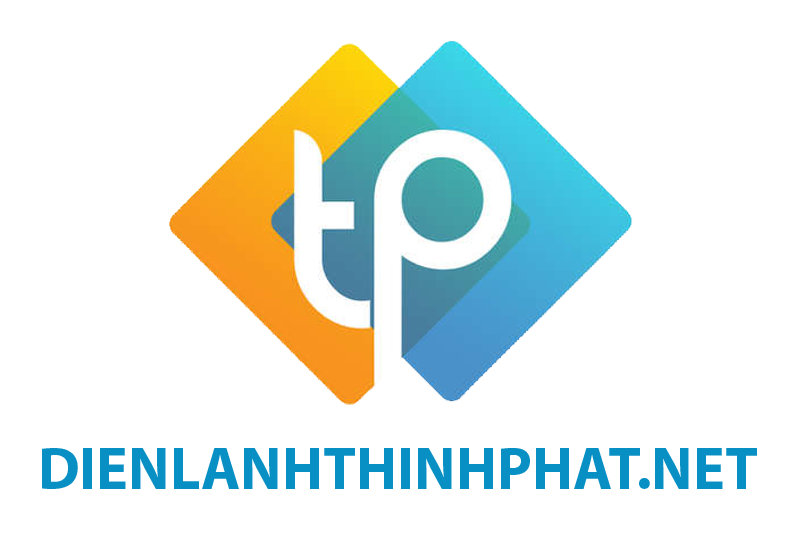Trong quá trình làm việc với PowerPoint, có thể bạn đã gặp tình huống muốn cắt ảnh thành hình tròn để phù hợp với bố cục và trình bày của bạn, nhưng lại không biết cách thực hiện. Việc đọc hướng dẫn trên mạng cũng không giúp bạn hiểu rõ? Đừng lo lắng, điện lạnh Thịnh Phát sẽ hướng dẫn chi tiết và dễ hiểu về cách cắt ảnh thành hình tròn trong PowerPoint, giúp bạn thực hiện thành công ngay từ lần đầu.
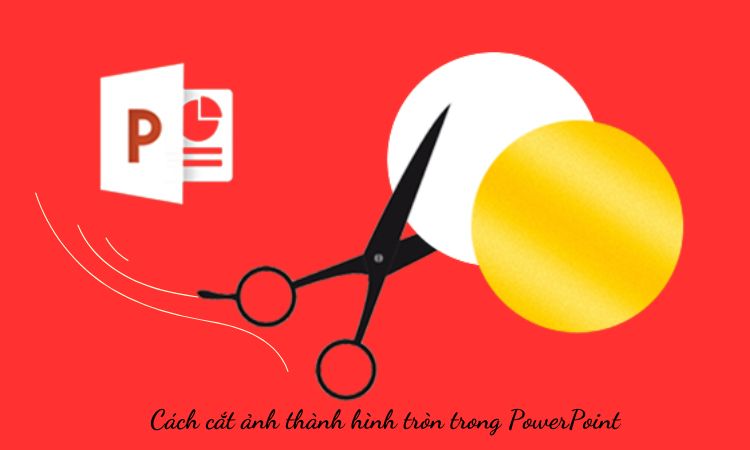
Tìm hiểu PowerPoint là gì? và công dụng của nó
PowerPoint là một thành phần của bộ ứng dụng Microsoft Office, được sử dụng để tạo và trình bày các bài diễn thuyết thông qua việc tạo các slide chứa hình ảnh và nội dung. PowerPoint cho phép người dùng tạo các trang slide để trình bày thông tin, bài giảng, thông điệp hoặc dự án trong các tình huống như lớp học hoặc cuộc họp, giúp truyền đạt thông tin một cách sống động và trực quan.
Công dụng
- Các tổ chức kinh doanh có thể tạo ra các bài thuyết trình chuyên nghiệp để trình bày sản phẩm hoặc dịch vụ của họ một cách sống động và ấn tượng hơn.
- Các giáo viên và giảng viên đại học có thể sử dụng PowerPoint để làm cho bài giảng của họ trở nên hấp dẫn hơn và giúp sinh viên hiểu bài một cách tốt hơn.
- PowerPoint cũng có thể được sử dụng để tạo các bản trình bày cho dự án, buổi cưới hoặc sơ đồ với nhiều định dạng và hiệu ứng độc đáo.
- Các hiệu ứng và hình ảnh được tích hợp trong PowerPoint có thể giúp người sử dụng có cái nhìn tổng quan và rõ ràng hơn về nội dung mà họ đang trình bày.
Trong quá trình tạo các bài thuyết trình, việc cắt ảnh thành hình tròn để phù hợp với nội dung của bài trình chiếu là rất quan trọng. Vì vậy, hãy tập trung và theo dõi hướng dẫn về cách cắt ảnh thành hình tròn trong PowerPoint.
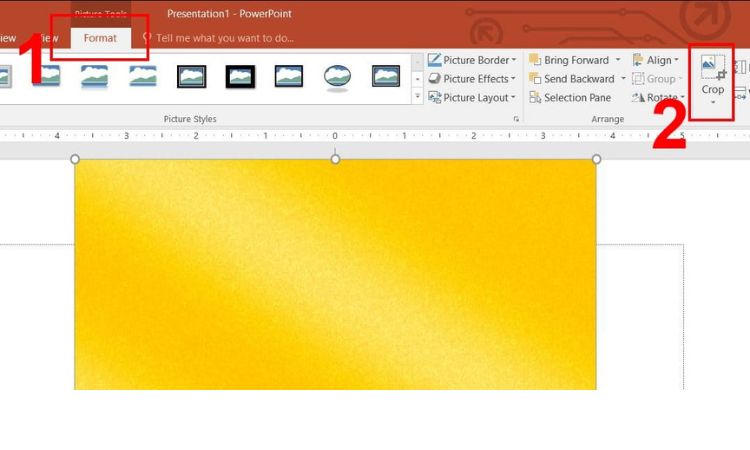
Hướng dẫn cách tạo ảnh tròn trong PowerPoint
Dưới đây, Trung tâm sửa chữa điện lạnh Thịnh Phát sẽ hướng dẫn bạn cách cắt ảnh thành hình tròn trong PowerPoint một cách tiện lợi và nhanh chóng. Nếu bạn gặp khó khăn khi thực hiện cách thứ nhất, bạn có thể thử cách thứ hai để tăng khả năng thành công. Mỗi cách có những ưu điểm và hạn chế riêng, vì vậy hãy cùng chúng tôi khám phá và chọn lựa phương pháp phù hợp nhất.
Cắt ảnh thành hình tròn
- Bước 1: Mở trang PowerPoint và chọn Insert, sau đó chọn Pictures.
- Bước 2: Chọn hình ảnh bạn muốn chèn vào trang slide và nhấn Insert.
- Bước 3: Chọn tab Format và chọn Crop.
- Bước 4: Chọn Crop to Shape và chọn biểu tượng hình tròn. Nếu bạn muốn cắt hình ảnh thành các hình khác trong danh sách này, bạn có thể tự do chọn và tạo sáng tạo.
Tạo khung tròn và chèn hình ảnh vào bên trong
- Bước 1: Chọn Insert, sau đó chọn Shapes và chọn biểu tượng hình tròn.
- Bước 2: Nhấn giữ phím Shift và vẽ hình tròn với kích thước mong muốn.
- Bước 3: Chuột phải vào khung tròn đã vẽ và chọn Format Shape.
- Bước 4: Trong hộp thoại Format Shape, chọn Fill và sau đó chọn Picture or Texture Fill. Tiếp theo, chọn tệp hình ảnh bạn muốn chèn.
- Bước 5: Lựa chọn hình ảnh và nhấn Insert. Hình ảnh của bạn sẽ được cắt thành hình tròn một cách hoàn hảo và nhanh chóng.
Những điều cần lưu ý khi cắt ảnh thành hình tròn trong PowerPoint
Sau khi đã nắm vững hướng dẫn cắt ảnh thành hình tròn trong PowerPoint, quý bạn đọc có thể xem xét các thông tin sau để thực hiện thao tác này một cách thuận lợi hơn:
- Đối với phương pháp đầu tiên, nên sử dụng cho các hình ảnh có chiều rộng và chiều dài tương đối bằng nhau. Nếu kích thước ảnh là hình chữ nhật, phương pháp này có thể dẫn đến kết quả là hình elip, không phù hợp với mong muốn của bạn.
- Đối với phương pháp thứ hai, bạn có thể áp dụng cho mọi kích thước hình ảnh. Mặc dù cách này phức tạp hơn, nhưng kết quả sẽ luôn cho ra một hình tròn hoàn hảo, bất kể kích thước ảnh là gì.
Chúng tôi đã hoàn thành hướng dẫn cách cắt ảnh thành hình tròn trong PowerPoint tại điện lạnh Thịnh Phát. Nếu quý khách cần thêm thông tin hoặc có bất kỳ câu hỏi nào, vui lòng liên hệ Hotline để chúng tôi hỗ trợ và tư vấn bất kỳ lúc nào bạn cần!